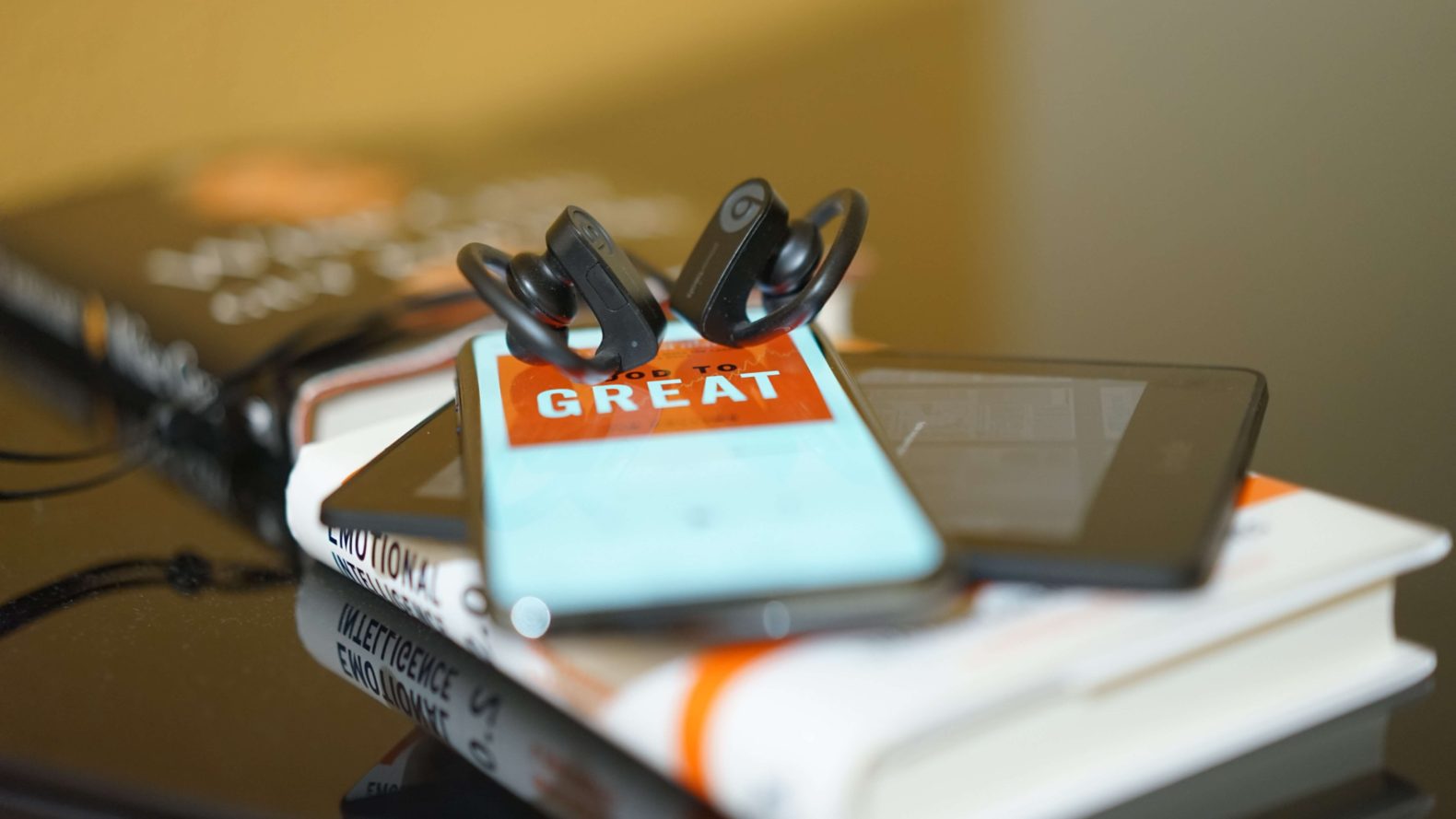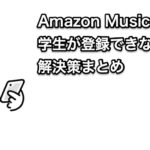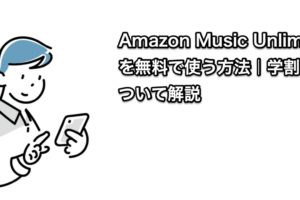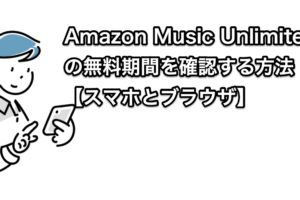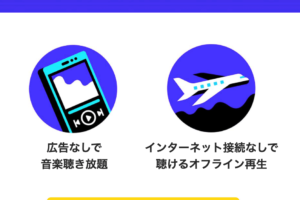- Amazon Music HDにうまく登録できない
- どうして!?
といった悩みを解決します。
▼ブラウザからAmazon Music HDに登録する手順まとめ
- Amazon Music HD公式にブラウザからアクセスする
- ※上記のURLを長押しして『新しいタブを開く』を選択してください
- ブラウザで開けたら『今すぐ始める』を選択
- 手順に沿って無料体験をはじめる
- ※キャリア決済を選択した場合はWi-Fiをオフにする
もくじ
Amazon Music HDに登録できない場合の解決策まとめ
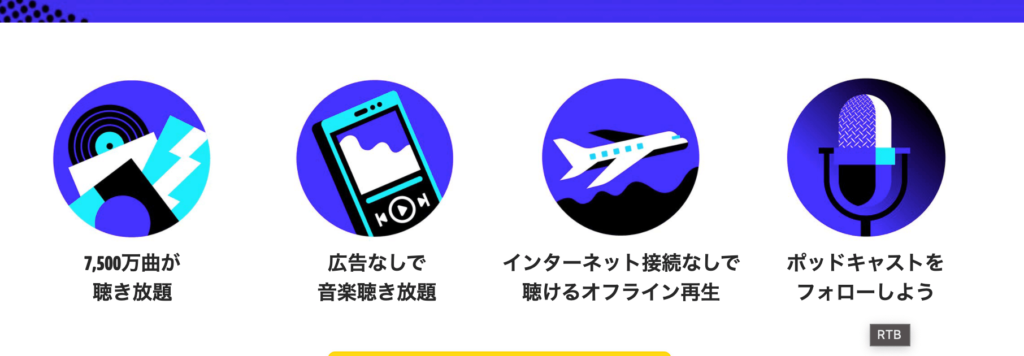
それでは、さっそくAmazon Music HDに登録できない場合の解決策を3つ紹介していきます。
ブラザからAmazon Music HD公式にアクセスして登録する
まずはじめに、Amazon系のサブスクリプションはアプリからは登録できないようになっています。
そのため、ブラウザからアクセスをして会員登録する必要があるのです。
▼ブラウザからAmazon Music HDに登録する手順まとめ
- Amazon Music HD公式にブラウザからアクセスする
- ※上記のURLを長押しして『新しいタブを開く』を選択してください
- ブラウザで開けたら『今すぐ始める』を選択
- 手順に沿って無料体験をはじめる
- ※キャリア決済を選択した場合はWi-Fiをオフにする
上記のとおりです。
iPhoneを使用している場合は、URLを長押しすることで『新しいタブを開く』という項目が表示されます。
『新しいタブを開く』を選択することで、アプリを経由せずにブラウザからAmazon Music HD公式にアクセスすることが可能です。
Amazon Music HDに対応している決済方法を選択する
Amazon Music HDの登録を完了するためには、対応した支払い方法を登録する必要があります。
▼Amazon Music HDに対応した決済方法まとめ
- クレジットカード
- デビットカード
- キェリア決済(携帯決済)
- ペイディ翌月払い
上記の4つのみが、Amazon Music HDの決済方法に対応しています。
おすすめは、クレジットカードorキャリア決済ですね。
ちなみに、プリペイドカードやアマゾンギフト券はAmazon Music HDの支払い方法として使用することはできません。
理由は、サブスクリプションのため毎月滞りなく支払いを完遂することができない、プリペイドカードやアマゾンギフト券は対象外のようです。
キャリア決済の場合はWi-Fiをオフにする
Amazon Music HDの支払い方法に、キャリア決済(携帯決済)を選択した場合は、決済時にWi-Fiをオフにする必要があります。
▼Amazon Music HDに対応したキャリア決済一覧
- docomo
- au
- ソフトバンク
- ワイモバイル
上記の4つのみです。
ちないみに、なぜWi-Fiをオフにしなければいけないのかと言うと、Wi-Fiをオフにしないとキャリア通信がうまくできず、決済がエラーになってしまうからですね。
Amazon Music HDでよくある勘違いや質問まとめ
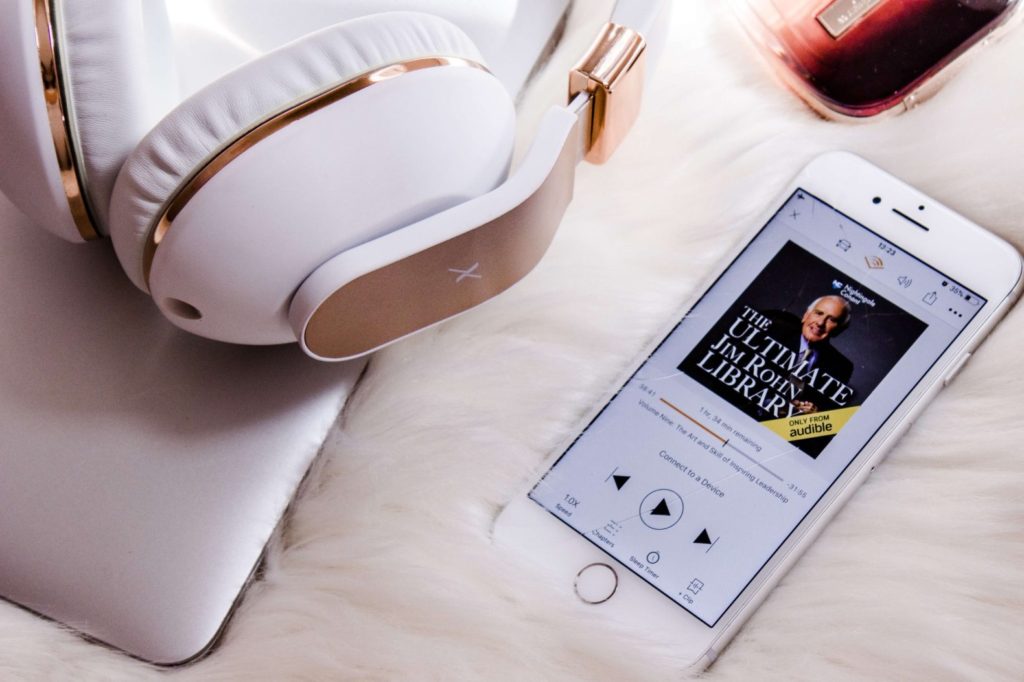
それでは、最後にAmazon Music HDのよくある質問をまとめて解説していきます。
Amazon Music HDをiPhoneで聞く方法とは?
Amazon Music HDをiPhoneで聞く方法は以下のとおりです。
- Amazon Music HDに登録する
- Amazon Musicのアプリをインストール
- HD(ハイレゾ)対応イヤホンを購入する
- 聞く
上記のとおりです。
ちなみにハイレゾに対応したおすすめの、イヤホンは下記の3つです。
Amazon Music HDに加入したい人なら知っている通り、HDに対応したイヤホンやスピーカーじゃないと、HD音楽は聞けません。
iPhoneのスピーカーからの音源だと、HDにしても大差はないようです。他所はきれいなようですが。
Amazon Music HDの無料期間は何日?
結論、30日間です。
とはいえ、期間によっては3ヶ月、4ヶ月と長期に渡る無料期間キャンペーンをやっているようです。
とはいえ、Amazon Music HD公式にアクセスをしてキャンペーン内容が出ていないようでしたら、基本的には30日間になります。
Amazon Music HDの音質設定方法は?
HD音質で聞きたい場合は、最初の設定でHDになっています。
そのため、HDで聞きたい方はそのままの設定でOKです。
とはいえ、音質を落としたい方は以下の手順で音質を変更可能です。
▼Amazon Music HDの音質設定方法
- Amazon Music HDアプリを開く
- 右上の歯車マークを押す
- 設定を選択
- 『ストリーミング設定』を選択
- Wi-Fi時とモバイルデータ時の設定をする
- 自動
- HD/Ultra HD
- 標準
- データ通信量節約
- 完了
上記のとおりですね。
モバイルデータの場合は、標準設定にするのがおすすめかもですね。HDだとどうして遅いので。
Amazon Music HDに登録できない場合の解決策→ブラウザから
本記事で解説したAmazon Music HDが登録できない場合の解決策は以下のとおりです。
- ブラウザから登録する
- 対応している決済方法を選択する
- キャリア決済の場合はWi-Fiをオフに
上記の方法で解決できる可能性が非常に高いです。